\当サイト対応のゲームサーバー/
【XServer】初心者向け!パルワールドサーバーの立て方を紹介します!【徹底解説】
当記事にはアフィリエイト広告が含まれています。
2023年10月1日より施行された景品表示法の指定告示(通称:ステマ規制)によって、広告を掲載しているサイトやメディア、SNS内に、読者が認識できるような表記が必須となりました。
当サイトにおいても景品表示法に則り、冒頭に表記するようにしていますので、ご理解の上、ご覧いただけますと幸いです。
当記事にはアフィリエイト広告が含まれています。
2023年10月1日より施行された景品表示法の指定告示(通称:ステマ規制)によって、広告を掲載しているサイトやメディア、SNS内に、読者が認識できるような表記が必須となりました。
当サイトにおいても景品表示法に則り、冒頭に表記するようにしていますので、ご理解の上、ご覧いただけますと幸いです。
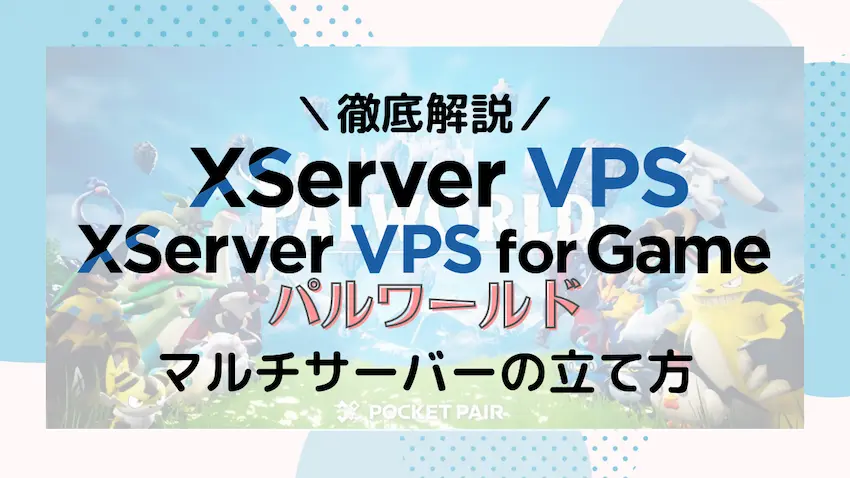
パルワールドサーバーを立てたいけれど、「パソコン性能が悪い」「サーバー知識がない」など色々な問題で立てられない方がいらっしゃると思います。
 揚げたてのポテト
揚げたてのポテト今回はそんな方のために、レンタルサーバー「XServer VPS」を使って、パルワールドサーバーの立て方を誰でも分かりやすく紹介していきます!
この記事では、「XServer VPS」でパルワールドのマルチプレイサーバーの立て方を分かりやすく紹介していきます。
XServer VPSは他社より高性能のレンタルサーバーと有名なので、高負荷のパルワールドサーバーに最適です。
また、誰でも簡単にパルワールドのサーバーを立てられるようにテンプレートが用意されていて、初心者の方でもこの記事の手順をマネするだけで、今すぐサーバーを立てることができます。
この記事を書いた人

揚げたてのポテト
- 当サイト「揚げポテGameSV」の管理人
- ゲームサーバー運用歴10年以上
- 見やすく、分かりやすくを心掛けて書いています。
目次
パルワールドとは

パルワールドとは、「パル」という不思議な生き物が存在する世界を舞台とした、最大32人で遊べるオープンワールドゲームです。パルを捕まえたり、育てたり、戦わせたりできます。100種類以上の様々なパルたちと協力しながら、世界を冒険することができます。
 揚げたてのポテト
揚げたてのポテトポ○○○を連想させるようなゲームですよね笑
既に数時間プレイしましたが、非常に可愛らしく、やり込み要素もたっぷりで時間が溶けていきました。
サーバーとは
さて、パルワールドでマルチプレイをするためには一緒に遊ぶ場所(サーバー)を用意する必要があります。

 揚げたてのポテト
揚げたてのポテト自分だけのサーバーを用意するので、好きなように遊べるのでとても楽しめますね。
サーバー種類
パルワールドはマルチプレイの方法として「ローカルサーバー(非専用サーバー)」と「専用サーバー」の2種類あります。
簡単に言うと、ローカルサーバーはすぐに遊べるが4人まで同時に遊べます。5人以上で遊びたい場合は専用サーバーでサーバーを立てる必要があります。
なので、ローカルサーバーは身内向けのサーバーといえます。
専用サーバーの必要スペック
専用サーバーは、ローカルサーバーと違い、独自のサーバーを用意してパルワールドのサーバーを立てる必要があります。
そのため、パルワールドが動作するような、ある程度のパソコンスペック(性能)が必要になります。
| パーツ | 最低スペック | 推奨スペック |
|---|---|---|
| CPU | 4コア以上 | |
| メモリ | 16GB以上 (1~4人を想定) | 32GB以上 (5人以上を想定) |
| 備考 | 8GBでも動作はするが、侵略者イベントやダンジョンに入るとクラッシュする可能性大 | 公式は快適に遊ぶなら32GBを推奨 |
 揚げたてのポテト
揚げたてのポテト序盤はそこまでスペックはいらないですが、パルがどんどん増えていくと負荷も高まるので上記のスペックは欲しいかなと思います。
また、パルワールドサーバーはゲームの世界に生活があるため、24時間365日でサーバー起動されていることが好まれます。
それらを踏まえると個人サーバーで立てるより、圧倒的にレンタルサーバーの方がサーバー費用や電気代などが抑えられるため、コスパが良くおすすめです。
 揚げたてのポテト
揚げたてのポテト国内では、数々のレンタルサーバーが存在しますが、筆者がおすすめするのは「XServer VPS」でパルワールドサーバーを立てましょう!
なぜ、「XServerVPS」がおすすめなのか?
XServer VPSの特徴は、大手他社より高性能+高速回線でありながら、料金も安くコスパが良いです。
以下は他社とのサーバー性能の比較になっています。
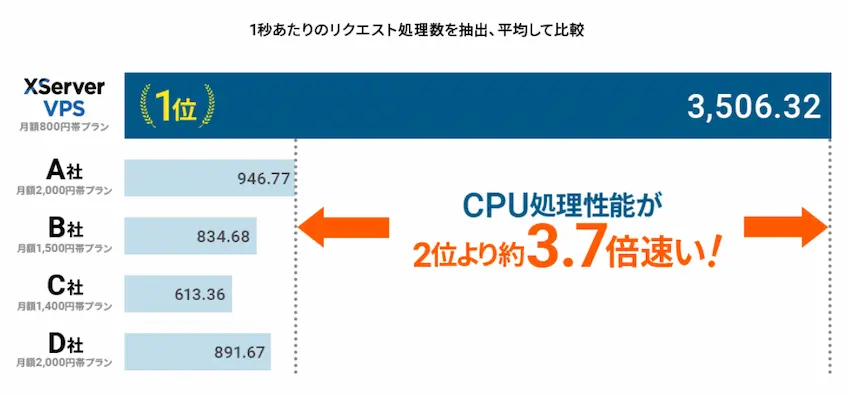
 揚げたてのポテト
揚げたてのポテトA社~D社はConoHa、さくら、KAGOYA等だと思われます。
このように、他社より高性能+高速回線を採用しており、プレイヤーが安定して遊べるサーバーを提供しています。
また、別サービスの「XServer VPS for Game」は、一見、ゲーム特化に見えますが、実際は「XServer VPS」の方が同料金なのにスペックが良いです。
というのもXServer VPS専用機能で「メモリ無料増設」というものがあります。
メモリ無料増設とは?
メモリ無料増設とは、その名の通り、サーバーのメモリ容量を無料で増やすことができます。
- メモリ4GBをメモリ6GBへ
- メモリ8GBをメモリ12GBへ
- メモリ16GBをメモリ24GBへ
 揚げたてのポテト
揚げたてのポテトもっとXServer VPSについて知りたい!という方は、以下の記事をご覧ください。
あわせて読みたい


XServer VPSってどんなサービス?評価はどう?デメリット等を紹介!
朗報です! なんとWEBサーバー最大級で、国内シェア率No.1のXServer(エックスサーバー)に、新サービス「XServer VPS」が開始されました! しかも高性能+高速回線を採…
あわせて読みたい
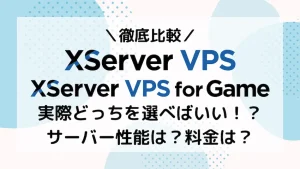
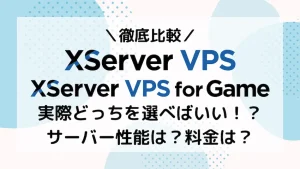
【徹底比較】XServer VPSとfor Gameは実際どっちを選べばいい?違いは?
「ゲームサーバーで遊びたいけど、「XServer VPS」と「XServer VPS for Game」のどっちを選べばいいの?」 「ホームページを見てるけど違いが分からない!」 上記のよ…
XServerアカウントを作成する
それでは早速、パルワールドのサーバーを立てたいところですが、XServer VPSを利用するには、まずXServerアカウントの作成が必要です。
XServerアカウント作成手順は以下の記事をご参考ください!
あわせて読みたい


【徹底解説】XServerアカウント作成手順を紹介します!【XServer VPS/for Game対応】
「XServerサービスを使ってみたいけど、アカウント作成がよく分からない」 「アカウント作成って手順が多そうだし、めんどくさそう…」 こんな方たちのお悩みを解決…
XServer VPSのサーバープランを決める
XServer VPSのアカウント作成後、もしくはログインするとサーバーのお申し込みページに移動します。
ここからパルワールドサーバーの性能(スペック)となるサーバープランを選んでいきます。
STEP
サービスは「標準サーバー」を選択
いくつかのサーバーが表示されるので、ゲーム向けは「標準サーバー(Linux系サーバー)」を選択します。
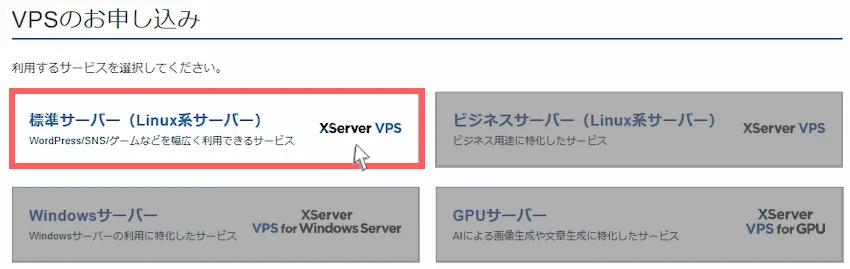
STEP
サーバープランを選択
当記事では少人数でメモリ16GB、大人数で快適に遊ぶならメモリ32GB以上を推奨しています。
参加人数が増えれば増えるほどサーバーに負荷が掛かるので24GBプラン以上は必須です。
| パーツ | 最低スペック | 推奨スペック |
|---|---|---|
| CPU | 4コア以上 | |
| メモリ | 16GB以上 (1~4人を想定) | 32GB以上 (5人以上を想定) |
| 備考 | 8GBでも動作はするが、侵略者イベントやダンジョンに入るとクラッシュする可能性大 | 公式は快適に遊ぶなら32GBを推奨 |
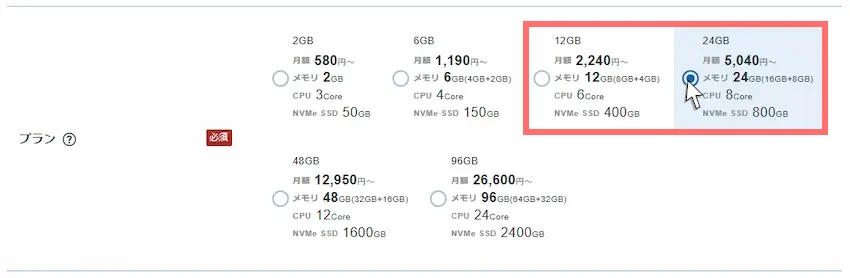
 揚げたてのポテト
揚げたてのポテト12GBプラン以下で契約した方は後から上位プランにプラン変更する方が多く見られます。
STEP
サーバーの契約期間を選択
サーバーの契約期間を「1ヶ月・3ヶ月・6ヶ月・12ヶ月」から選択します。
複数月でまとめて購入すると、1ヶ月あたりの料金が安くなる、キャンペーンが適用されるのでおトクに使うこともできます。

| キャッシュバック特典 2月12日まで | 6GBプラン (旧 4GBプラン) | 12GBプラン (旧 8GBプラン) | 24GBプラン (旧 16GBプラン) |
|---|---|---|---|
| 1ヶ月 | 2,200円/月 特典なし | 4,400円/月 特典なし | 9,750円/月 特典なし |
| 3ヶ月 | 2,101円/月 特典なし | 4,200円/月 特典なし | 9,240円/月 特典なし |
| 6ヶ月 | 2,000円/月 特典なし | 4,000円/月 特典なし | 8,800円/月 特典なし |
| 12ヶ月 | 実質1,440円/月 | 実質2,800円/月 | 実質6,240円/月 |
- 月の途中から契約すると料金はどうなるの?
-
月の途中から契約した場合は、日割り計算に当てはまります。詳しくはこちらをご覧ください。
例えば、2025年5月20日に契約すると、2025年5月20日~5月31日の日割り計算+2025年6月1日~6月30日の月額料金で請求されます。
STEP
イメージタイプを選択
サーバープランを選択できたら、イメージタイプ「アプリケーション」を選択し、「他のアプリケーションを表示する」をクリックします。
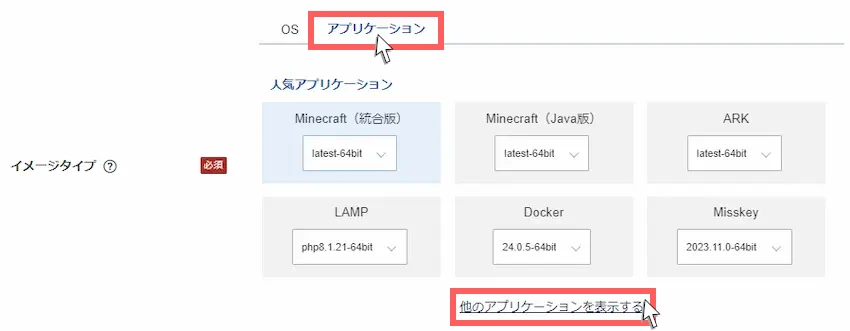
その中から「パルワールド(Palworld)」をクリックし、選択状態にしましょう。
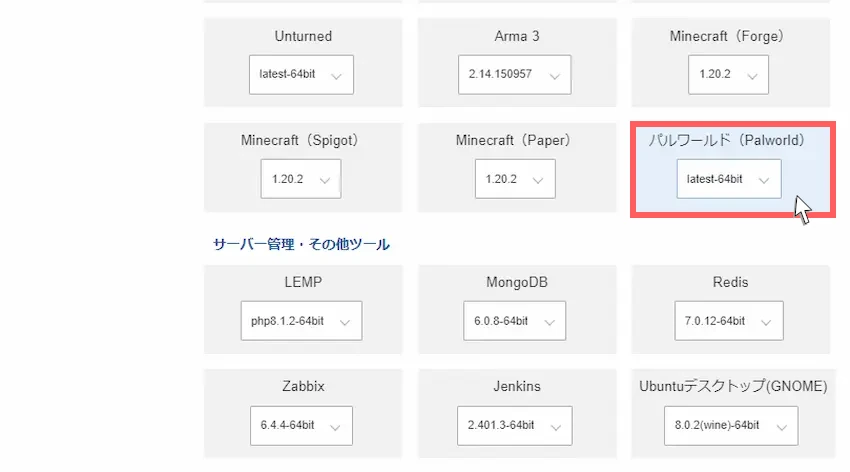
STEP
rootパスワードを入力
次にrootパスワードの設定になります。
rootパスワードは、サーバーを管理する時に必要になるので入力したrootパスワードは必ずメモしましょう。
半角英字、半角数字、半角記号から2種類以上を含んだ9文字以上70文字以内で入力する。
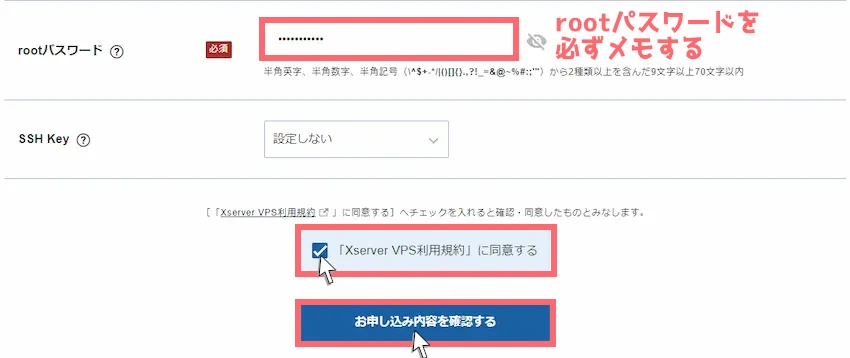
STEP
利用規約を確認し、サーバーを申し込む
上記の入力が完了したら、XServer VPS利用規約をご覧になった上で「XServer VPS利用規約に同意する」にチェックを付け、「お申し込み内容を確認する」をクリックします。
その後、お申し込み内容を確認し、問題なければ「お支払いへ進む」をクリックしてください。
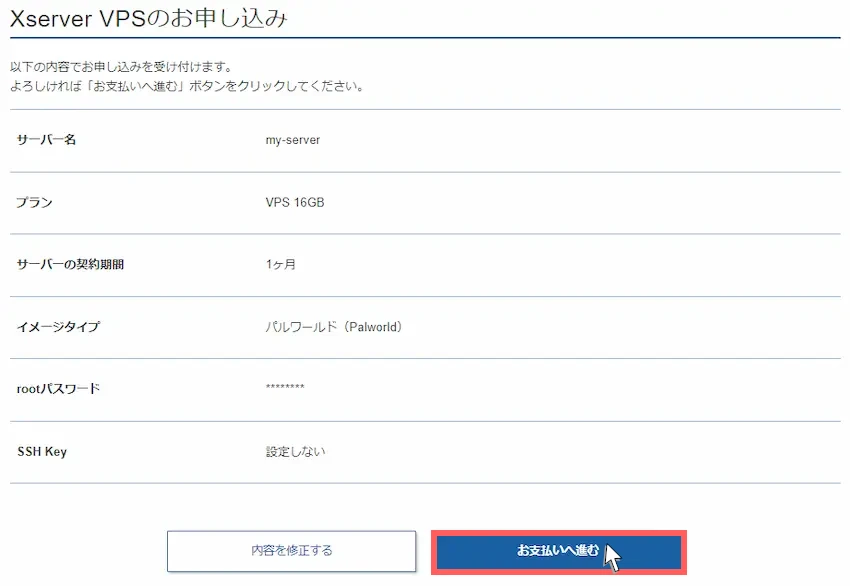
STEP
支払い方法を選択
次に支払い方法を選択していきます。
XServer VPSでは、「クレジットカード」または「コンビニ払い/銀行払い」に対応しています。
どちらか支払方法を選択したら「決済画面へ進む」をクリックします。
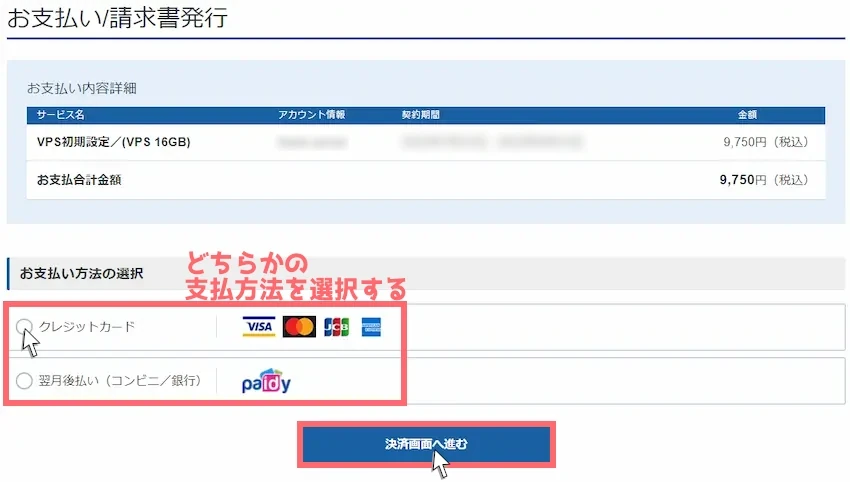
 揚げたてのポテト
揚げたてのポテトクレジットカードなら自動更新の設定ができるので払い忘れがなくおすすめです。
クレジットカードを選択した方は、カード情報を入力して「確認画面へ進む」をクリックします。
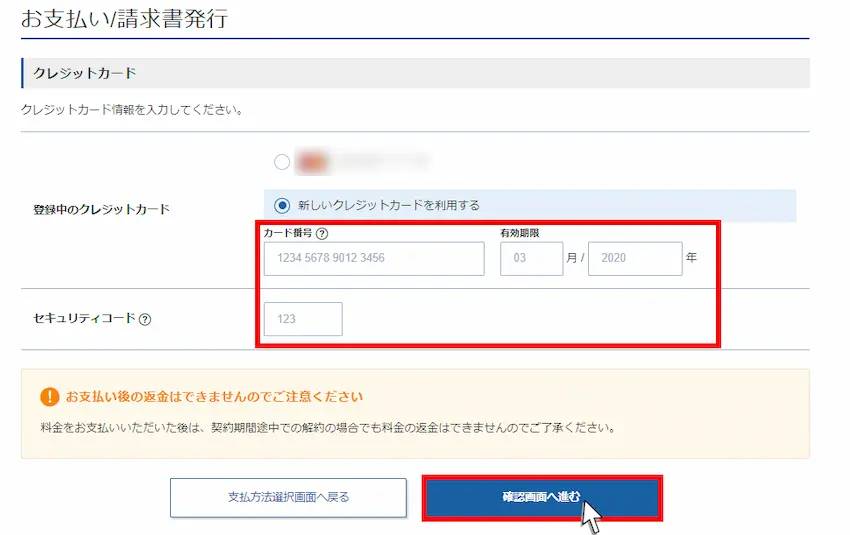
最後に「支払いをする」をクリックして支払いを完了します。
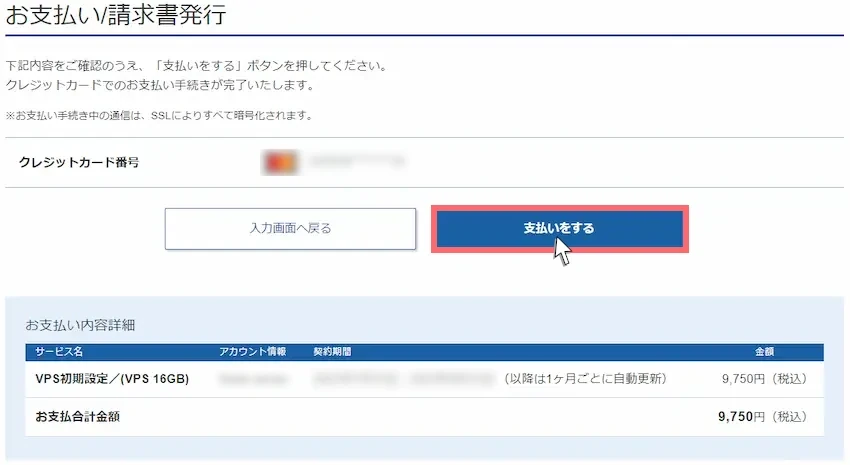
以下の画面が表示されたら料金の支払い完了です。そして「トップに戻る」をクリックします。
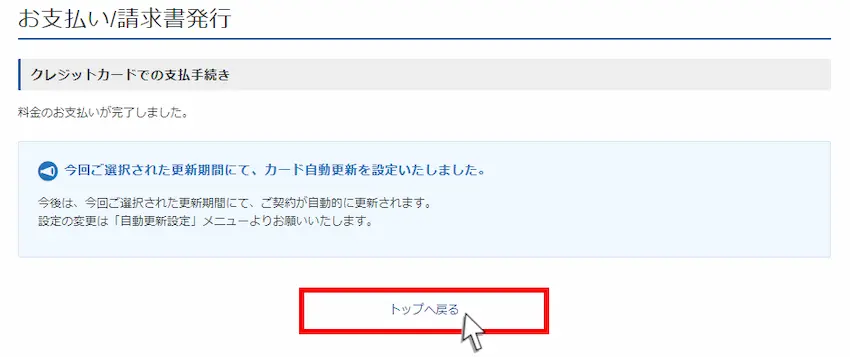
STEP
完了
支払い完了後、パルワールドサーバーの自動構築が開始されます。(最大1日かかる場合もある)
トップ画面に戻ったら「VPS管理」を選択します。(サーバー設定中の時は待ちましょう)
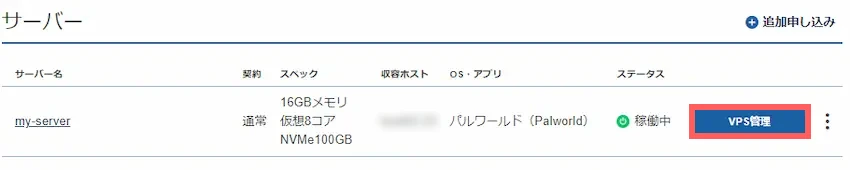
こちらはVPSパネルというサーバー管理画面です。
右上に「稼働中」となっていたらパルワールドサーバーの立ち上げが完了しました!
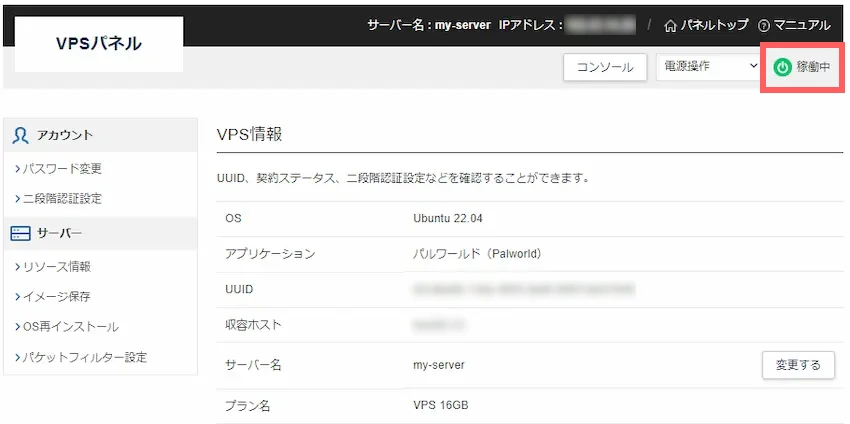
 揚げたてのポテト
揚げたてのポテトお疲れ様でした。
これでパルワールドサーバーで遊べる状態になっています!
 揚げたてのポテト
揚げたてのポテトテンプレート機能とても便利ですよね!
それでは、パルワールドサーバーに接続してみましょう!
パルワールドサーバーに接続しよう
それでは、作成したパルワールドサーバーに接続するために、サーバーのIPアドレスを確認する必要があります。
VPSパネルからIPアドレスを確認できます。
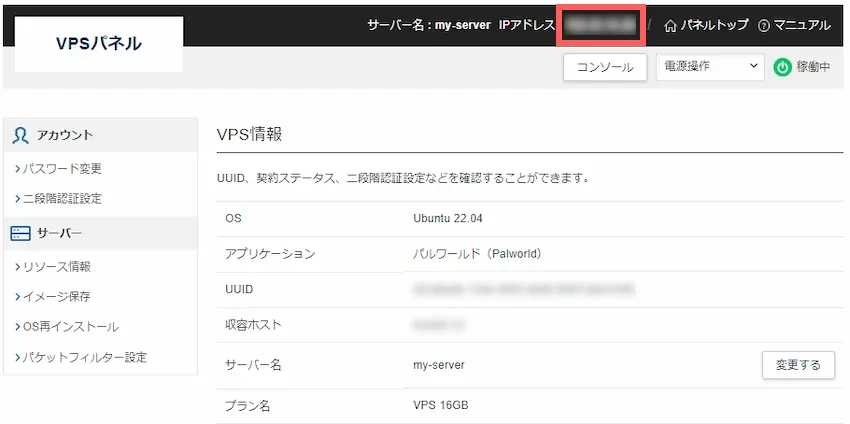
それでは、作成したパルワールドサーバーに接続しましょう。
パルワールドのタイトル画面で「マルチプレイに参加する(専用サーバー)」を選択します。
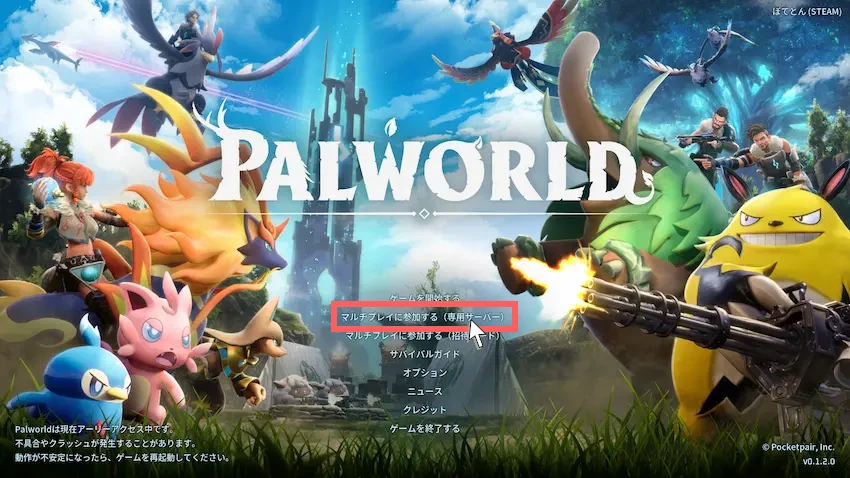
次にサーバー一覧の下部にIPアドレスを入力する欄があるので、ここにIPアドレスとポート番号を入力します。
IPアドレス:16020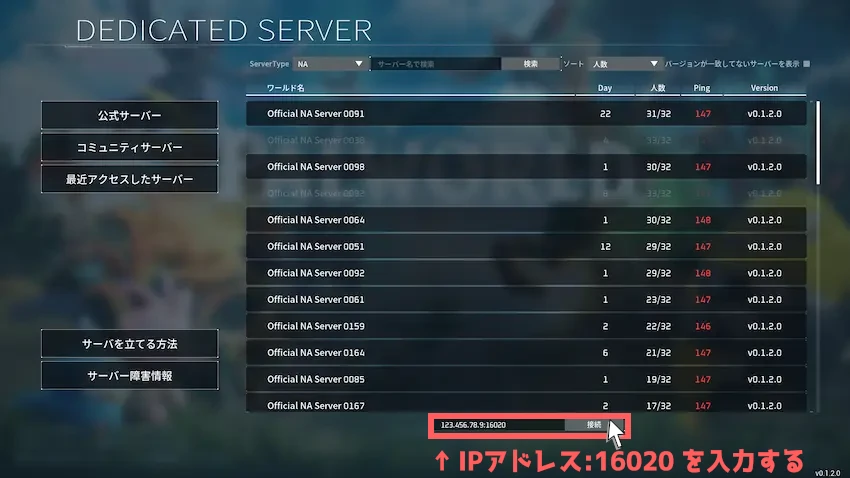
入力できたら「接続」をクリックして、サーバーに接続しましょう!
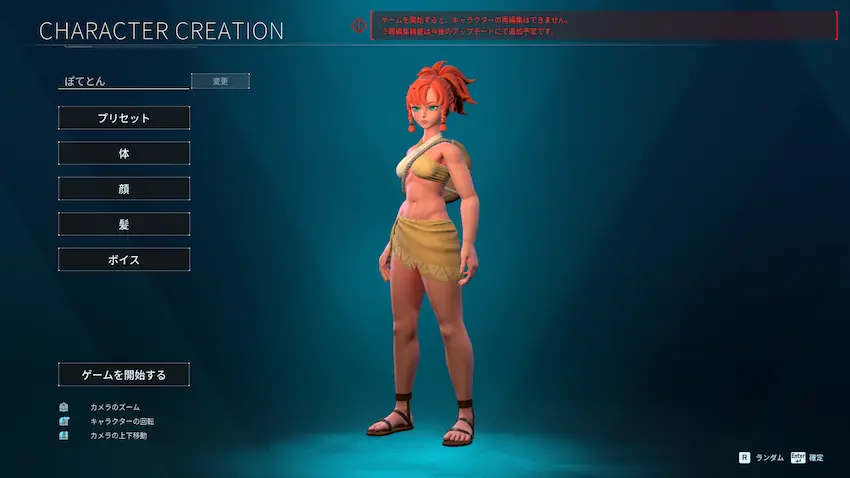
 揚げたてのポテト
揚げたてのポテトキャラクター作成画面が表示されたらサーバー接続の完了です!
お疲れ様でした!
パルワールドサーバーを宣伝したい方へ
基本的にはX(旧 Twitter)やYouTube、TikTokなどで投稿すると宣伝効果があります。
あとは、有志の方が作成したPalworld専用のサーバーリスト「パルリス」に自身のサーバーを登録する事でパルワールドユーザーの目に止まりやすくなると思います。
あわせて読みたい


【パルリス】パルワールドサーバーを探す・宣伝できるサービスを紹介!【Steam/Xbox対応】
パルワールドサーバーでこんなお悩みはありませんか? 「公式サーバー以外で面白いサーバーに参加してみたい」 「サーバーで沢山の人と遊びたいけど参加者が集まらな…
サーバー設定について
XServer VPSの方へ
XServer VPS for Gameの方へ
よくある質問
- シングルプレイと専用サーバーで仕様上の制限はありますか?(公式Q&Aより引用)
-
特にありませんが、鑑賞用ケージのみ専用サーバーでは存在しません。
今後のアップデートで対応予定とのこと。
- パルワールドサーバーをアップデートするにはどうすればいいですか?
-
XServerでは、「再起動」するだけで自動的にアップデート確認を行い、最新のバージョンにアップデートする仕様があります。
そのため、VPSパネルより「再起動」を実行してください。
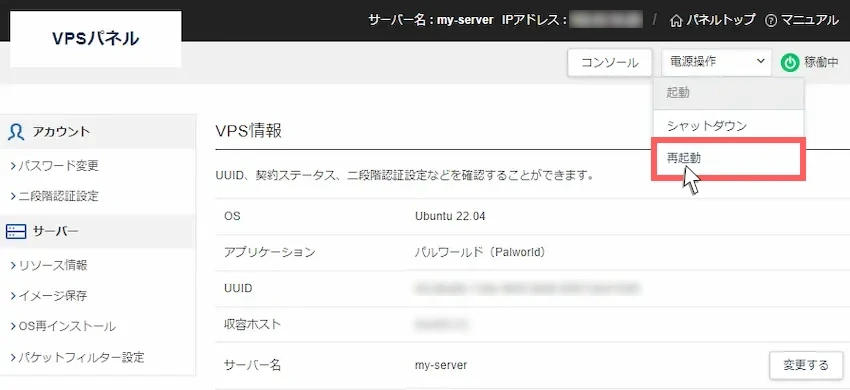
- サーバーで遊んでいるとラグや重くなりますが対処方法はありますか?
-
当記事では、1日1回程度のサーバー再起動をおすすめします。
再起動をすると、サーバー負荷がリセットされるので、重く感じたら再起動をすると良いでしょう。
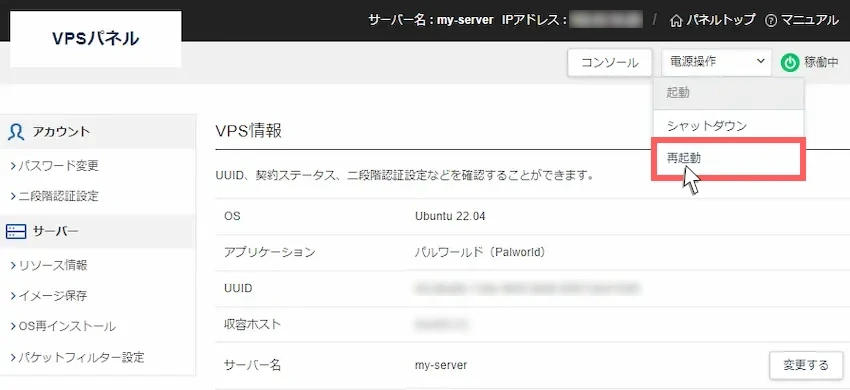
- エラー「port 22: Connection timed out」と表示されてSSH接続できない
-
①VPSパネルのコンソールにログインします。
②以下のコマンドを実行します。
sudo systemctl restart sshd※実行しても何も表示されませんが実行できれば完了。
③SSH接続ができるか確認する。
フィルタールールの追加手順
XServer VPSのVPSパネル(ゲームパネル)を開き、「パケットフィルター設定」をクリックします。その後、「+パケットフィルター設定を追加する」を開きます。
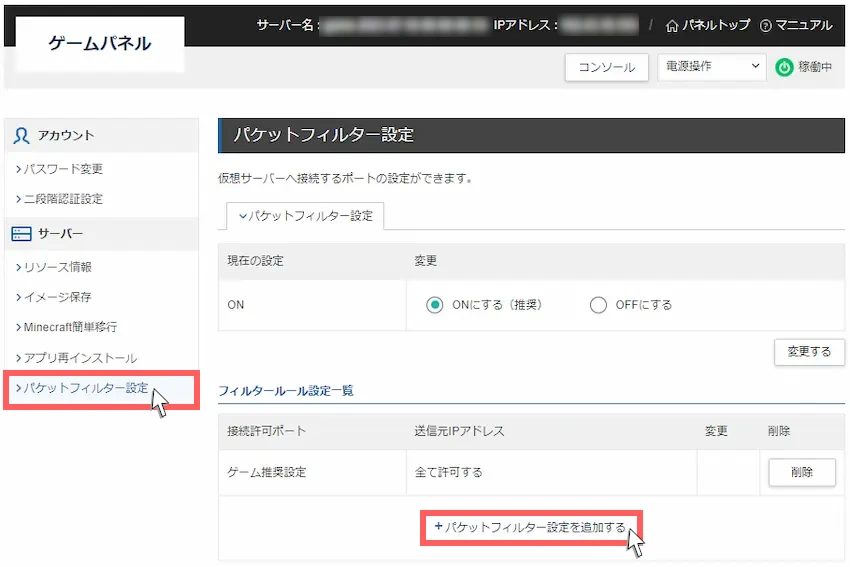
フィルターを「SSH」を選択したら「追加する」をクリックして完了です。
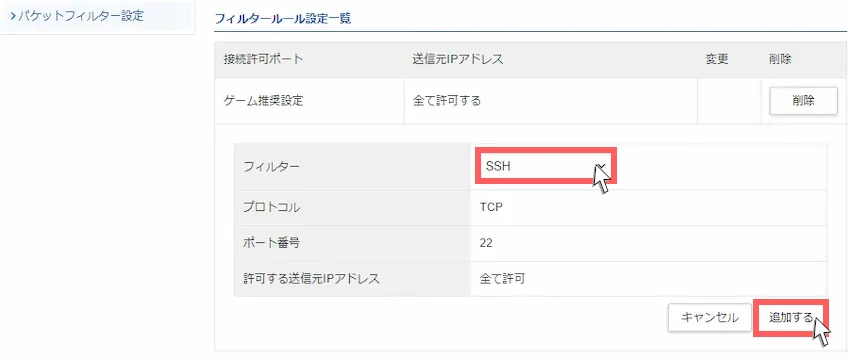
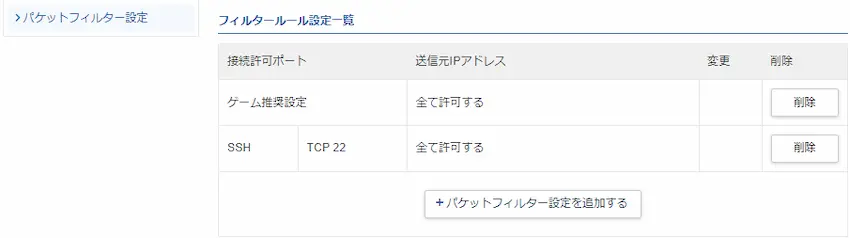
あとはSSH接続ができるか確認してください。
- パルワールドサーバーを宣伝するにはどうしたらいい?
-
基本的にはX(旧 Twitter)やYouTube、TikTokなどで投稿すると宣伝効果があります。
あとは、有志の方が作成したPalworld専用のサーバーリスト「パルリス」を活用する事でパルワールドユーザーの目に止まりやすくなると思います。
あわせて読みたい 【パルリス】パルワールドサーバーを探す・宣伝できるサービスを紹介!【Steam/Xbox対応】 パルワールドサーバーでこんなお悩みはありませんか? 「公式サーバー以外で面白いサーバーに参加してみたい」 「サーバーで沢山の人と遊びたいけど参加者が集まらな…
【パルリス】パルワールドサーバーを探す・宣伝できるサービスを紹介!【Steam/Xbox対応】 パルワールドサーバーでこんなお悩みはありませんか? 「公式サーバー以外で面白いサーバーに参加してみたい」 「サーバーで沢山の人と遊びたいけど参加者が集まらな…
まとめ
XServer VPSで立てたパルワールドサーバーはいかがだったでしょうか?
テンプレート機能を使うと、難しい操作が一切なく簡単にパルワールドサーバーを立てられたと思います。
今まで友達や身内同士で遊びたくても遊べなかった方も、XServer VPSなら比較的安く使えるので、とりあえず1ヶ月間で使ってみるのも良いと思います。
たくさんのお友達や仲間と一緒にパルワールドを楽しんでください!
 揚げたてのポテト
揚げたてのポテト最後までお読みいただきありがとうございました。
今後とも「揚げポテGameSV」をよろしくお願いします!





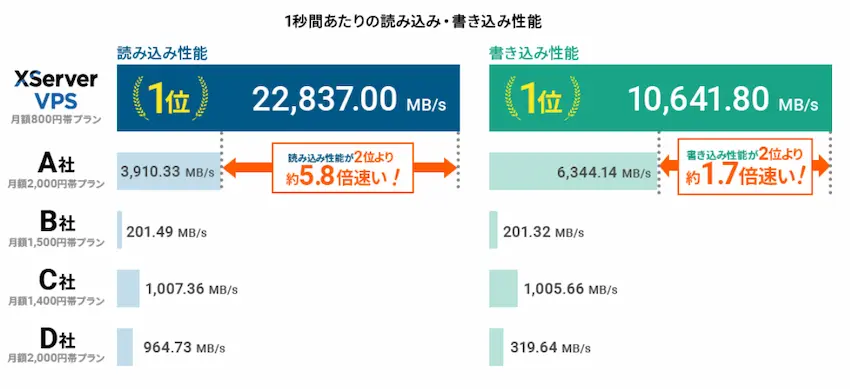
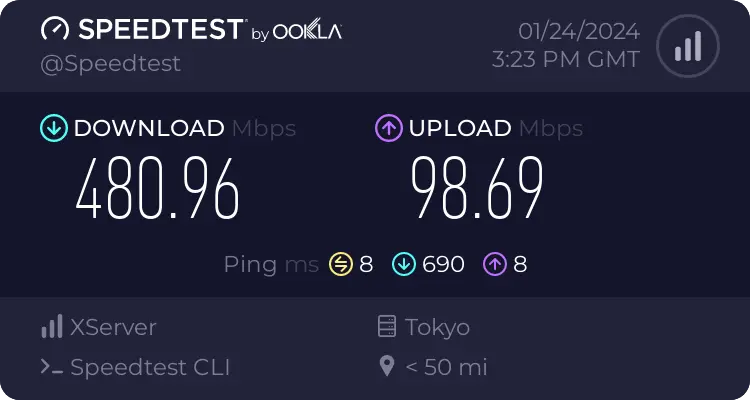
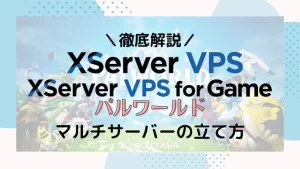


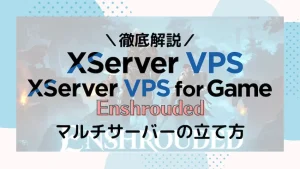




VPSパネルの電源操作から再起動を実行しましたが、アップデートが適用されていない模様でした。別に方法はございますか?
コメント失礼します。
Xserverレンタルしてるのですがサーバーのアップデート方法が分からずよければ教えていただけますでしょうか?
度々すみません
セーブデータの移行方法はありますか?
自分がたてたパルワールドのサーバーのデータをXserverに移行する方法はありますか?
公式でつかってるTera Term版のそれぞれの設定を変更する際のコマンドが分かりません。
教えてください